Sonerezh es un servidor de transmisión de música gratuito, de código abierto y basado en la web que se puede usar para acceder a los medios desde cualquier lugar. Es una aplicación simple, liviana y fácil de usar escrita en PHP y HTML5. Puede agregar títulos, álbumes y artistas a sus listas de reproducción y escucharlos según su estado de ánimo. Sonerezh te ofrece un sistema de gestión de usuarios con dos niveles de acceso para que tus amigos también puedan disfrutar de tu música.
En este tutorial, explicaremos cómo instalar Sonerezh en el servidor Ubuntu 18.04.
Requisitos
- Un servidor con Ubuntu 18.04.
- Un usuario no root con privilegios sudo.
Instalar Apache, MariaDB y PHP
Sonerezh es una aplicación basada en web, por lo que deberá instalar el servidor web Apache y el servidor de base de datos MariaDB en su sistema. Puede instalarlos ejecutando el siguiente comando:
sudo apt-get install apache2 mariadb-server -y
A continuación, deberá agregar el repositorio PHP de Ondrej a su sistema. Puedes hacer esto con el siguiente comando:
sudo apt-get install software-properties-common
sudo add-apt-repository ppa:ondrej/php -y
Luego, actualice el repositorio e instale PHP y todas las dependencias requeridas con el siguiente comando:
sudo apt-get install php7.2 php7.2-mysql php7.2-intl php7.2-cli php7.2-gd php7.2-mbstring php-pear php7.2-curl php7.2-mysqlnd php7.2-mcrypt libav-tools git -y
Una vez que todos los paquetes estén instalados, inicie el servicio Apache y MariaDB y habilítelos para que se inicien en el momento del arranque con el siguiente comando:
sudo systemctl start apache2
sudo systemctl enable apache2
sudo systemctl start mysql
sudo systemctl enable mysql
Configurar MariaDB
De forma predeterminada, la instalación de MariaDB no es segura, por lo que primero deberá asegurarla. Puedes hacer esto con el siguiente comando:
sudo mysql_secure_installation
Responda todas las preguntas como se muestra a continuación:
Enter current password for root (enter for none):
Set root password? [Y/n]: N
Remove anonymous users? [Y/n]: Y
Disallow root login remotely? [Y/n]: Y
Remove test database and access to it? [Y/n]: Y
Reload privilege tables now? [Y/n]: Y
Una vez que MariaDB esté protegida, inicie sesión en el shell de MariaDB:
mysql -u root -p
Ingrese su contraseña raíz cuando se le solicite, luego cree una base de datos y un usuario para Sonerezh:
MariaDB [(none)]> CREATE DATABASE sonerezhdb;
MariaDB [(none)]> GRANT ALL PRIVILEGES ON sonerezhdb.* TO 'sonerezh'@'localhost' IDENTIFIED BY 'password';
A continuación, elimine todos los privilegios con el siguiente comando:
MariaDB [(none)]>FLUSH PRIVILEGES;
MariaDB [(none)]>\q
Instalar Sonerezh
Primero, descargue la última versión de Sonerezh del repositorio de Git con el siguiente comando:
cd /var/www/html
sudo git clone --branch master https://github.com/Sonerezh/sonerezh.git
A continuación, otorgue el permiso adecuado al directorio de Sonerezh con el siguiente comando:
sudo chown -R www-data:www-data /var/www/html/sonerezh
sudo chmod -R 755 /var/www/html/sonerezh
A continuación, cree un archivo de host virtual de Apache para sonerezh con el siguiente comando:
sudo nano /etc/apache2/sites-available/sonerezh.conf
Agregue las siguientes líneas:
<VirtualHost *:80> ServerAdmin [email protected] DocumentRoot /var/www/html/sonerezh ServerName example.com <Directory /var/www/html/sonerezh/> Options FollowSymLinks AllowOverride All </Directory> ErrorLog /var/log/apache2/sonerezh-error_log CustomLog /var/log/apache2/sonerezh-access_log common </VirtualHost>
Guarde el archivo, luego habilite el host virtual con el siguiente comando:
sudo a2ensite sonerezh
Finalmente, reinicie el servidor web Apache para realizar los cambios:
sudo systemctl restart apache2
Acceso a Sonerezh
Ahora, abra su navegador web y escriba la URL http://example.com. Será redirigido a la siguiente página:
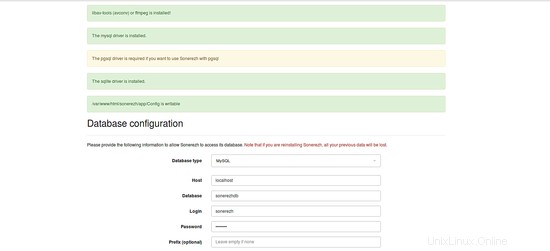
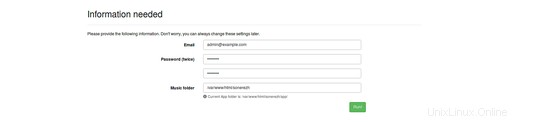
Aquí, proporcione los detalles de su base de datos y los detalles del usuario administrador, luego haga clic en Ejecutar botón. Será redirigido a la página de inicio de sesión de Sonerezh:
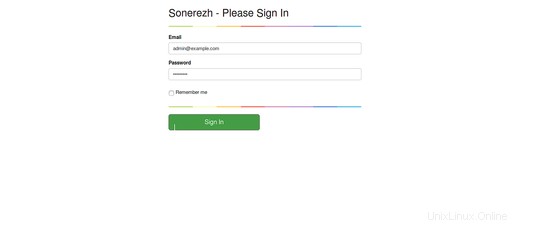
Ahora, proporcione su nombre de usuario y contraseña de administrador. Luego, haga clic en Firmar En botón. Debería ver el panel de Sonerezh en la siguiente página:
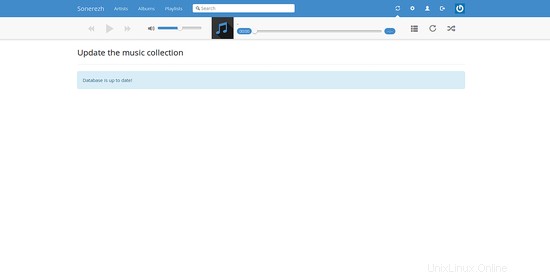
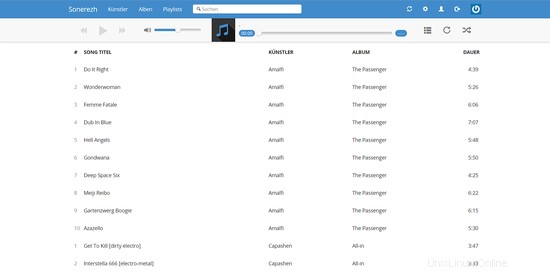
Enlaces
- https://www.sonerezh.bzh/